Windows10系统之家 - 安全纯净无插件系统之家win10专业版下载安装
时间:2024-06-04 14:39:27 来源:Windows10之家 作者:admin
正常情况下,鼠标右键菜单项目是无法修改的,Windows系统中也没有相关设置,但是我们可以通过注册表来鼠标右键菜单项目,例如添加一键关机、重启这类的功能,那么Win10鼠标右键菜单如何添加一键关机、重启功能?
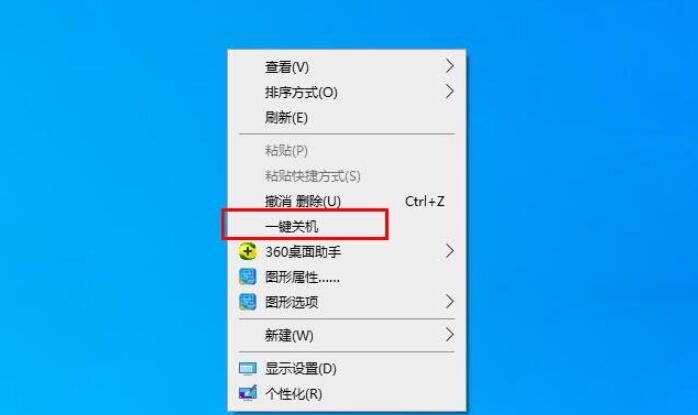
具体操作步骤:
1、首先我们鼠标右键点击“开始菜单”,选择“运行”,在运行框输入“ regedit”打开注册表。
1、在注册表编辑器界面中,我们展开以下路径。
HKEY_CLASSES_ROOT\DesktopBackground\Shell
2、鼠标右键“shell”项,选择新建,选择项。
3、将新建的项重命名为【一键关机】。
5、鼠标右键点击“一键关机”项,选择新建,选择项,将新建的项命名为【command】。
6、点选“command”项,双击右侧栏中的“默认”,在数值数据处输入 “Shutdown -s -f -t 00”,点击确定。
我们在桌面上,鼠标右键点击弹出菜单之后,是否有了一个一键关机的按钮了。此外,除了一键关机,还可以使用相同的方法添加注销、重启、锁屏等功能。例如在shell下新建一个“一键重启”,再在“一键重启”项中再新建一个“command”子项,点选“command”项,双击右侧窗口的默认,将数值数据填写“Shutdown -r -f -t 00”,就可以添加一个“一键重启”功能了。
关机Shutdown -s -f -t 00
注销 Shutdown -l
重启 Shutdown -r -f -t 00
锁屏 Rundll32 User32.dll,LockWorkStation
热门教程
热门系统下载
热门资讯





























